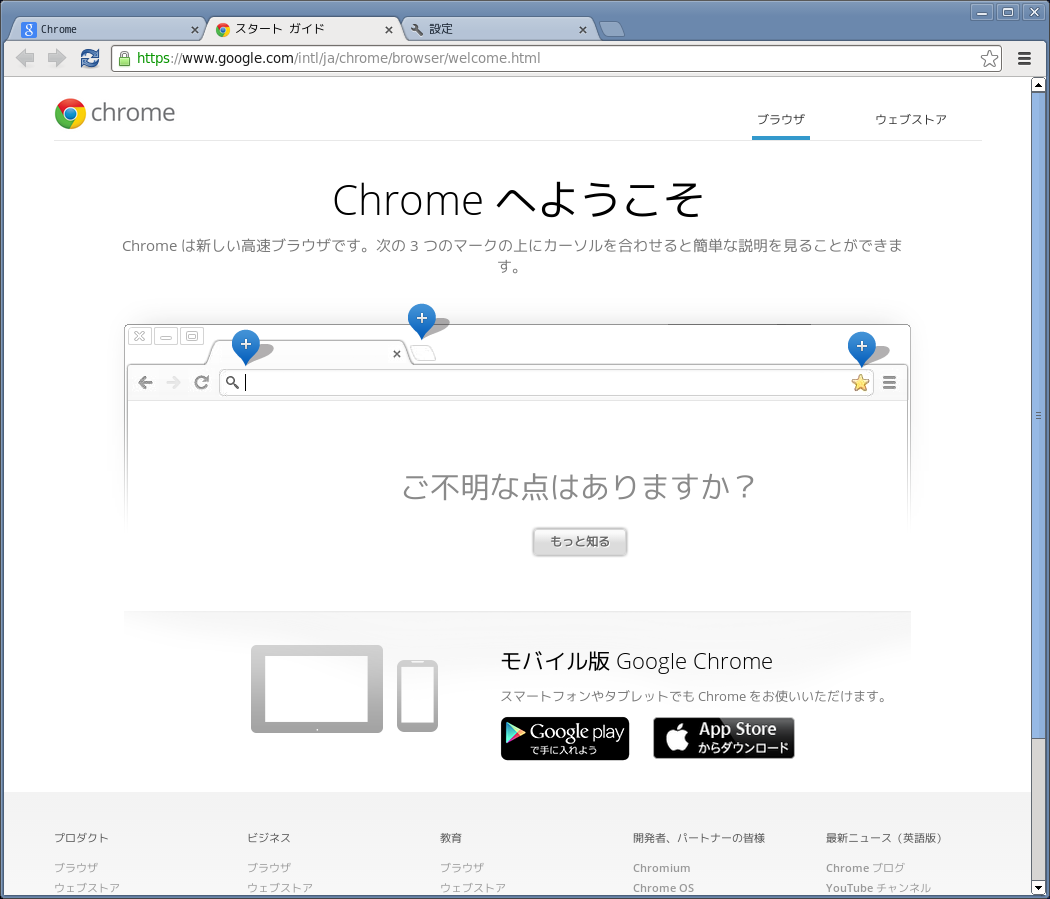Google Code Prettifyを使用してソースコードを表示をしてくれる「Prettify Code Syntax」

Prettify Code Syntaxは、WordPressでGoogle Code Prettifyを使用してソースコードを表示してくれるプラグインです。
プラグインダウンロード
Google Code Prettifyのページ
使用方法
インストールして、投稿内でコードを以下のように囲めば表示してくれます。
<pre class="prettyprint lang-php">
<?php echo "Hello World"; ?>
</pre><?php echo "Hello World"; ?>
テーマ
管理画面の「設定」→「Prettify Code Syntax」のStyleタブであらかじめ用意されたテーマを選択するかcustomの項でCSSを直書きしてスタイリングすることができます。
折り返し
はみでる場合に横スクロールバーを表示するのではなく折り返すようにするには、以下をstyle.cssに追加して下さい。
.entry-content pre.prettyprint,
.comment-content pre.prettyprint {
white-space: pre-wrap; /* css-3 */
white-space: -moz-pre-wrap !important; /* Mozilla, since 1999 */
white-space: -pre-wrap; /* Opera 4-6 */
white-space: -o-pre-wrap; /* Opera 7 */
word-wrap: break-word; /* Internet Explorer 5.5+ */
}
CDN使ってみる
ここで見つけたのでこれにしてみました。cdnjs - the missing cdn
また、投稿・固定ページのみで読み込みを行うようにします。本当は、[SyntaxHighlighter Evolved]のように使用するページのみでインクルードするようにしたらいいんですが、今回はページのタイプのみで振り分けしています。
add_action( 'wp_enqueue_scripts', 'my_prettify', 1001);
function my_prettify() {
wp_deregister_script( 'prettify');
wp_deregister_style( 'prettify');
wp_dequeue_script( 'prettify-load');
if ( is_single() || is_page()){
wp_enqueue_style( 'prettify', '//cdnjs.cloudflare.com/ajax/libs/prettify/r298/prettify.css', array(), null );
wp_enqueue_script( 'prettify', '//cdnjs.cloudflare.com/ajax/libs/prettify/r298/prettify.js', array(), null, true );
wp_enqueue_script( 'prettify-load');
}
}
スタイルをカスタマイズする場合は、子テーマのstyle.cssに以下のように追記するかたちにすれば、CSSもCDNのものを利用できます。
.entry-content pre.prettyprint,
.comment-content pre.prettyprint {
....;
}
関連記事
-

-
パーマリンク・スラッグなどURL カスタマイズ
管理画面からの設定 管理画面の「設定」→「パーマリンク設定」で以下の設定が可能です。 共通設定 色々なタグの組み合わせで、URLをカスタマイズできます。 パーマリンク設定の画面に利用可
-

-
「カレンダー」ウィジェット カスタマイズ・プラグイン
目次 カレンダー移動をajax遷移させるようにする 営業日・休業日を色分けして表示 ページやウィジェットにgoogleカレンダーを追加 カレンダーウィジェットをajax遷移させるよ
-

-
ポップアップが実装できるプラグイン「Anything popup」「Easy Modal」
ポップアップ 「Anything Popup」 「Anything popup」は、ページにポップアップが実装できるWordPressプラグインです。ポップアップ要素を投稿ページと同様に作成できるた
-

-
スライダー・ギャラリー プラグイン
WordPressにギャラリーが実装できるプラグインをまとめてみました。 順番はオススメ順です。 Simple Responsive Slider #ショートコード #テンプレート #ウ
-

-
サイトのキャプチャをショートコードで生成してくれる「Browser Shots」
外部のサイトを紹介する際にそのサイトのキャプチャが添えられているとイメージがつかみやすくなりクリックのモチベーションが上がるような気がします。 今回は、ショートコード一行でサイトのスクリーンショット
-

-
ie.cssの子テーマ化など Twenty Twelve 1.1での変更点
TwentyTwelveが1.0から1.1にアップデートされたので、勉強もかねていくつか変更点を洗ってみました。 ie.cssを外出し pubdateの削除 rel="generator"
-

-
アップグレードで「更新を展開しています... 」のままになった場合の対処のひとつ
久々に出会ったような気がするのでメモです。 ローカルのテスト環境でWordPressを3.7から3.8にアップグレードしようとしたところ、「更新を展開しています... 」で止まってしまい更新処理がす
-

-
Twenty Eleven カスタマイズ
目次 author-info 消す 作成者(投稿者)を消す 投稿者情報を表示しない proudly powered by wordpressのリンクをコピーライトに変更
-

-
「続きを読む」(moreタグ)をカスタマイズ
WordPressではほとんどのテーマでは、複数の投稿を表示するアーカイブページ(カテゴリー別、タグ別、年月日別、作成者別など)ではmoreタグ(<!--more-->)を挿入することで、
-

-
「編集(Edit)」リンクの非表示方法
ログインした状態で投稿ページを開くと投稿内や各コメントに各編集ページへリンクしてくれる「編集」リンクが表示されます。(繰り返し言いますが、自サイトにログインしているユーザにしか見えません。) こ